Jak dodać magazyn do „moich magazynów” w Apple News+
Apple w iOS 12.2 wprowadził Apple News+, usługę subskrypcji, która zapewnia dostęp do setek czasopism i niektórych płatnych treści wiadomości za $9.99 miesięcznie.
Apple ma trochę pracy z interfejsem Apple News+ i nie jest oczywiste, jak robić proste rzeczy, takie jak dodawanie magazynu do „moich czasopism”, aby upewnić się, że otrzymujesz nowe numery ulubionych. W tym przewodniku przeprowadzimy Cię przez kroki, które musisz wykonać, aby uzyskać magazyn, który pojawi się w moich magazynach.
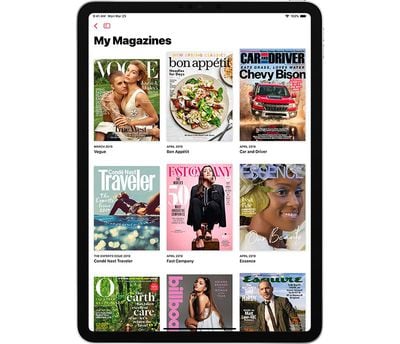
w systemach iOS 12.3 lub macOS 10.14.5
od systemów iOS 12.3 i macOS Mojave 10.14.5 można również subskrybować publikację, aby śledzić ją bezpośrednio z widoku Katalog Apple News+, naciskając przycisk „Obserwuj” w głównym widoku Apple News+. Jeśli nadal używasz wcześniejszej wersji systemu iOS lub macOS, przycisk Obserwuj nie będzie widoczny.
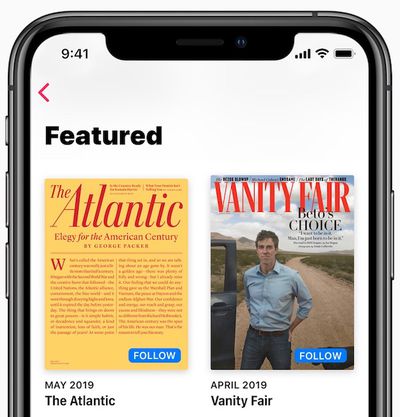
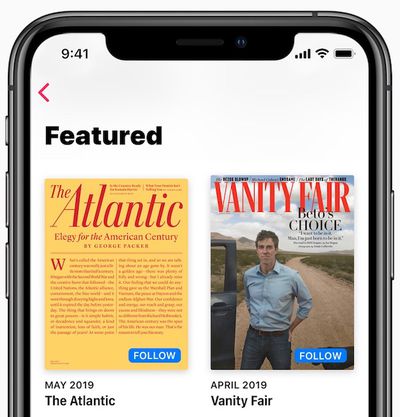
podczas czytania magazynu
- za pomocą aplikacji News+ na iPhone ’ a lub iPada otwórz magazyn, który chcesz dodać do moich magazynów.
- Dotknij tytułu magazynu u góry paska nawigacyjnego.
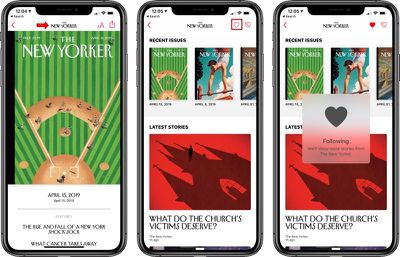
- dotknij ikony w kształcie serca.
wyszukaj
- na iPhonie lub iPadzie wyszukaj nazwę magazynu, który chcesz dodać do ulubionych.
- aby to zrobić, na iPhonie dotknij karty „Obserwowani”, aby przejść do interfejsu wyszukiwania, a na iPadzie otwórz pasek boczny i użyj paska wyszukiwania u góry.
- wpisz nazwę czasopisma, które chcesz dodać do moich czasopism.
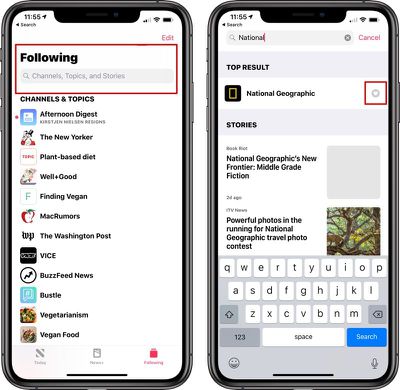
- dotknij ikony serca w wynikach wyszukiwania, aby dodać ją do moich czasopism.
każdy ulubiony magazyn z sercem zostanie wyświetlony w interfejsie moje czasopisma, a nowe numery zostaną automatycznie pobrane do czytania offline, gdy będą dostępne. Otrzymasz również powiadomienie, gdy nowy problem będzie dostępny do odczytania.
zauważ, że moje czasopisma będą również pokazywać ostatnio czytane czasopisma i czasopisma, które teraz czytasz, choć nie pozostaną one na stałe w Twoim kanale moje czasopisma.
faworyzowanie magazynu spowoduje również, że treści z tego źródła będą częściej pojawiać się w Apple News i Apple News+.
usuwanie magazynu z moich magazynów
aby usunąć magazyn z moich magazynów, postępuj zgodnie z powyższymi instrukcjami i pamiętaj, aby ponownie dotknąć serca, aby usunąć go z listy. Serce, które jest wypełnione, oznacza, że zostało ulubione, podczas gdy kontur oznacza, że nie zostało.
blokując magazyn z Apple News
zauważysz również ikonę, która jest sercem z ukośnikiem. Stuknięcie w tę ikonę spowoduje zablokowanie jej z Apple News i nie będzie już widać treści z tego magazynu w kanale Apple News+.
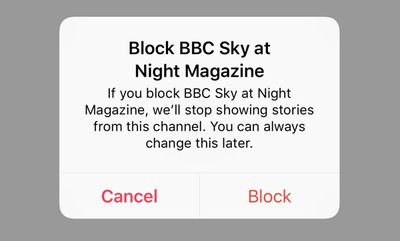
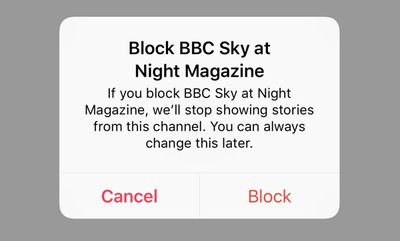
aby uzyskać więcej informacji na temat Apple News+, zapoznaj się z naszym dedykowanym przewodnikiem Apple News+.




